Gõ tiếng việt trong Proshow Producer 9 giúp người dùng có thể viết các dòng chữ bằng tiếng Việt có dấu trong video khi làm bằng ProShow Producer của mình. Cách thực hiện được áp dụng với cả các phầm mềm tạo video từ ảnh như Proshow Gold, Windows Movie Maker hay Windows Live Movie Maker.
Trong bài viết dưới đây Hoamitech.com sẽ hướng dẫn gõ tiếng Việt trong Proshow Producer hiệu quả nhất 07/2024. Cùng theo dõi bài viết nhé!
Nội Dung Chính
Nguyên nhân không gõ được tiếng Việt trong Proshow Producer
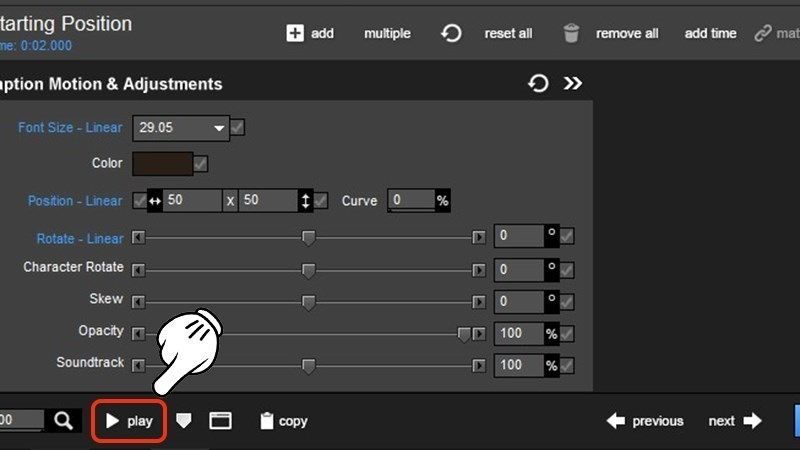
Đây là giao diện hiển thị đặc trưng của lỗi ProShow Producer không gõ được tiếng Việt. Cả trong khung Caption Text lẫn khung hiển thị chính đều không thể “show” được tiếng Việt
Thực chất, đây không hẳn có thể coi là lỗi. Bởi đây đơn thuần chỉ là một số thiết lập chưa được điều chỉnh chính xác. Cụ thể, có thể liệt kê những nguyên nhân chính gây ra lỗi như sau:
- Do bộ gõ tiếng Việt UniKey chưa được điều chỉnh đúng Bảng mã hoặc Kiểu gõ.
- Do máy tính không có font đầy đủ để hỗ trợ cho ProShow Producer.
- Font chữ bạn chọn trên ProShow Producer không phải là font hỗ trợ tiếng Việt.
Vậy làm sao để gõ tiếng việt có dấu trong Proshow Producer? Cùng theo dõi tiếp bài viết nhé!
Cách gõ tiếng việt trong Proshow Producer 9
Bước 1: Bật bảng Unikey lên rồi chọn Bảng mã là VNI Windows và Kiểu gõ là Telex hoặc VNI.
Hướng dẫn cách gõ tiếng Viêt trong phần mềm Proshow Producer 9
Bước 2: Trong ProShow Producer để chọn ảnh bạn có thể kéo ảnh từ PC vào mục Slide list hoặc chọn ảnh từ Folder List.
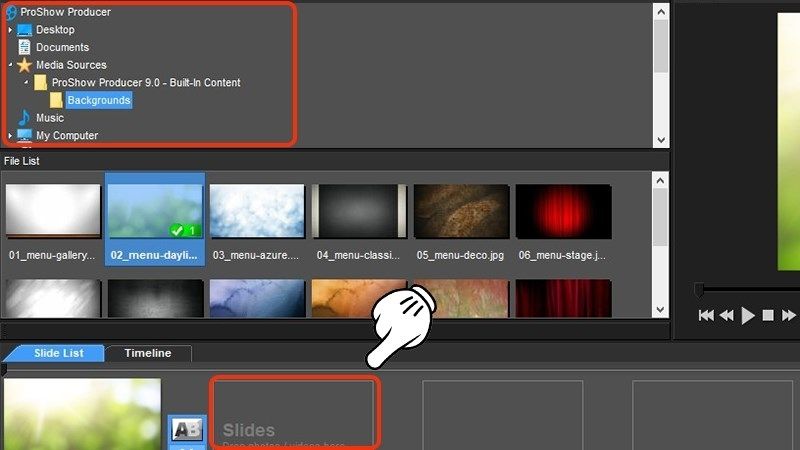
Bước 3: Click đúp vào slideshow cần viết chữ. Tại giao diện mới bạn hãy nhấn vào Add trong mục Caption.
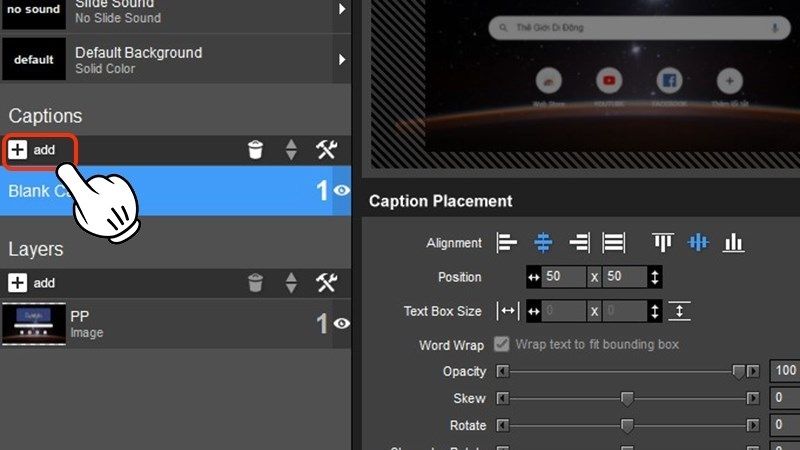
Bước 4: Khung viết chữ Caption Text hiện ra, bạn hãy chọn mục Font là VNI. Đồng thời có thể điều chỉnh màu chữ, cỡ chữ theo ý muốn, rồi viết caption mình muốn vào ô Caption Text.
Ở bài viết này mình chọn kiểu VNI–Times. Trong ô Caption Text có thể phông chữ sẽ bị lỗi. Nhưng bên khung xem trước font chữ không bị lỗi là ổn.
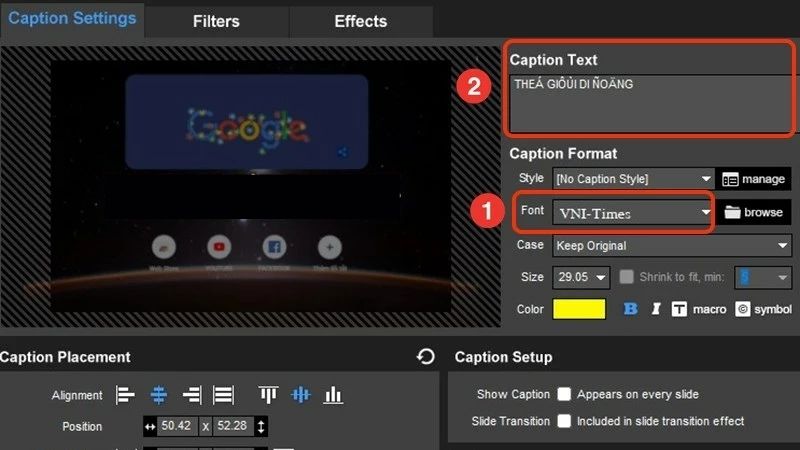
Cách chỉnh thời gian xuất hiện chữ
Bước 1: Sau khi đã nhập chữ bạn chọn tab Effect
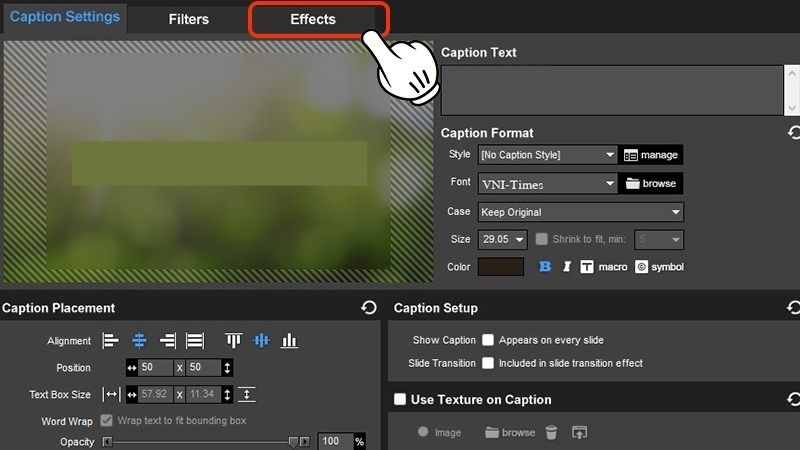
Bước 2: Khi bạn click vào tab Effect sẽ xuất hiện một thanh thời gian có điểm số 1 (điểm đầu) và điểm số 2 (điểm cuối). Bạn chỉ cần kéo thanh này để điều chỉnh thời gian xuất hiện chữ. Nếu bạn muốn nhập chính xác thời gian thì sang bước 3 nhé.
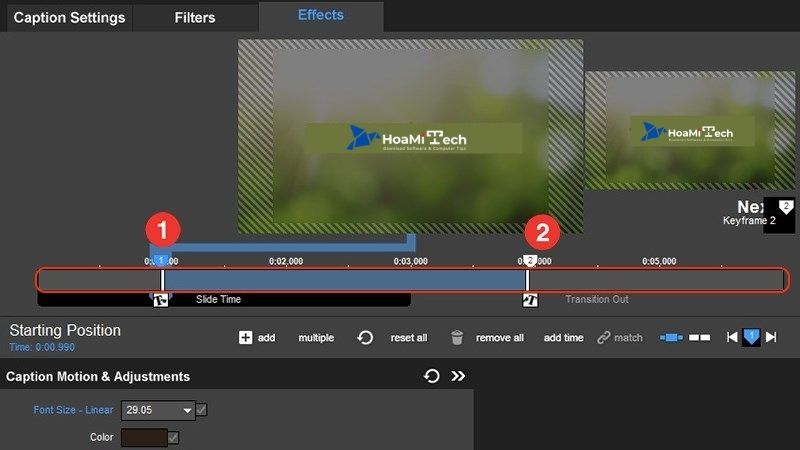
Bước 3: Click vào Time dưới Starting Position rồi nhập thời sau đó nhấn OK. Click vào điểm số 2 (điểm kết thúc) rồi nhấn vào Time phía dưới Ending Position và chọn OK.
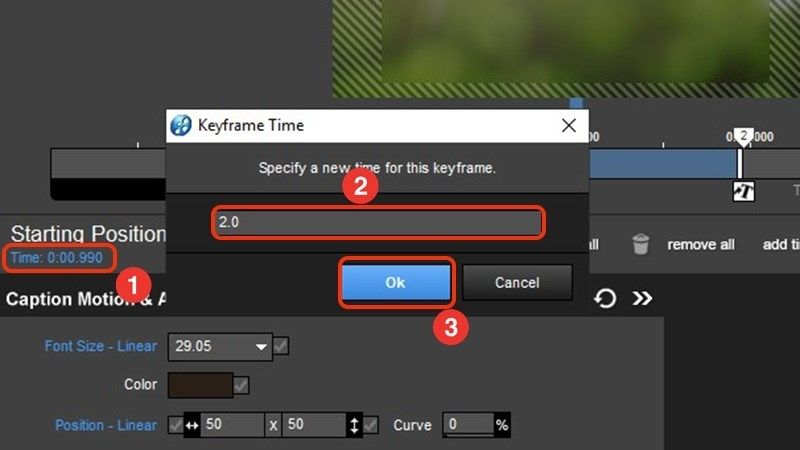
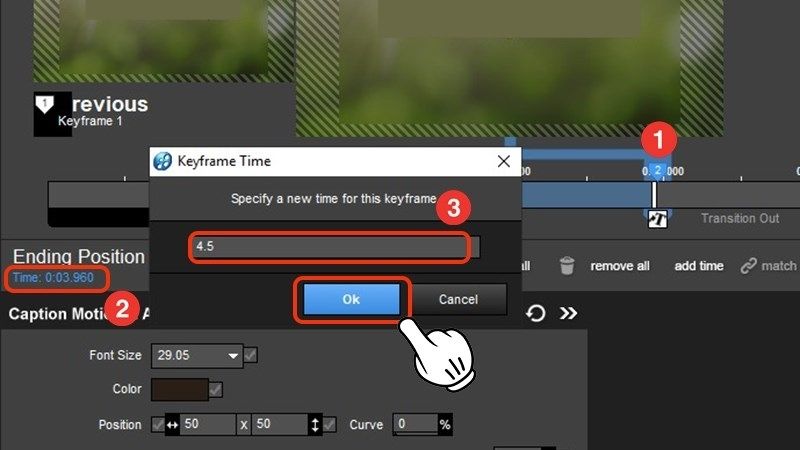
Bước 4: Nhấn Play để xem trước nhé.
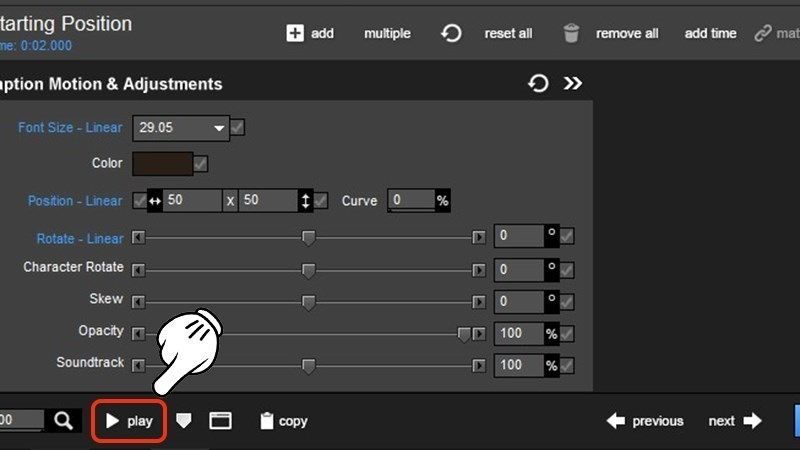
Xem thêm: Hướng dẫn cách chèn nhạc vào video Proshow Producer
Kết luận
Vậy là Hoamitech.com đã hướng dẫn đến bạn đọc cách gõ chữ tiếng việt trong Proshow Producer đơn giản nhất 07/2024. Hy vọng với những thông tin chúng tôi cung cấp trong bài viết sẽ giúp bạn có thêm kiến thức và sử dụng phần mềm này hiệu quả nhất nhé!
Đừng quên để lại bình luận bên dưới nếu bạn còn bất kỳ thắc mắc nào liên quan đến bài viết. Hoặc là những chủ đề hấp dẫn khác để tụi mình có động lực tiếp tục làm thêm nhiều chuyên mục khác nhé! Cảm ơn các bạn đã theo dõi và đón đọc.













